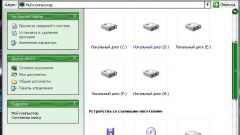Инструкция
1
Для распределения дискового пространства между разделами используется программа Acronis DiskDirectorSuite. Предполагается, что утилита не повреждает файлы на дисках, однако для безопасности скопируйте важную информацию на внешний носитель.
2
Запустите программу и выберите автоматический режим работы. В левой части окна в разеделе «Мастера» отметьте пункт «Увеличение дискового пространства».
3
В окне «Мастера увеличения пространства» отметьте диск С: и нажмите «Далее» для продолжения работы. В новом экране выберите D: и продолжайте работу, нажав «Далее». В окне «Размер раздела» установите новый размер D. Для этого измените положение движка или введите данные в поле «Размер раздела».
4
Опять нажмите «Далее». Система выведет окно с новой структурой дисков. Если вас все устраивает, нажмите «Завершить», если хотите отменить изменения, используйте кнопку «Назад». В финальном окне нажмите кнопку в виде флага шахматной расцветки, после чего программа начнет работу.
5
По умолчанию на диске С: находится файл подкачки – место, куда Windows записывает промежуточные результаты вычислений и наиболее востребованные данные. Чтобы освободить место на системном диске, файл подкачки можно переместить на другой логический диск.
6
Вызовите контекстное меню щелчком правой клавишей по пиктограмме «Мой компьютер» и отметьте «Свойства». В разделе «Быстродействие» вкладки «Дополнительно» нажмите «Параметры» и опять перейдите в закладку «Дополнительно».
7
В разделе «Виртуальная память» нажмите «Изменить». Отметьте курсором диск С и в разделе «Размер файла подкачки…» назначьте «Без файла подкачки». Нажмите «Задать» для подтверждения изменений. Затем выберите диск D и в этом же разделе установите минимальный и максимальный размер файла подкачки. Минимальный размер рекомендуется принимать в 1,5 раза больше объема ОЗУ на компьютере.
8
Прежде чем изменять дисковое пространство, очистите диск С от временных файлов. В меню «Пуск» выберите «Найти» и укажите «Файлы и папки». В строку поиска введите temp, областью поиска назначьте диск С и в дополнительных параметрах укажите «Поиск в системных папках», «Поиск в скрытых папках» и «Поиск во вложенных папках».
9
Откройте найденные папки с именем Temp и Temporary Internet FilesContent.IE5 и удалите их содержимое – таким образом вы сможете освободить много места на системном диске.